![[NAND] [EXT4 / DATA.img] Rom BiCh0n Nand'Droid Z v3.0 [PPP / RMNET] [Kernel MDJ s10.4 OC 1563 mhz] [18/01/2011] DISPO!!!! Prasen11](https://i.servimg.com/u/f69/15/29/10/70/prasen11.png)
Salut a tous, je suis enfin prêt a vous proposer ma troisieme NAND
je tiens a remercier dans un premier temps :koma: pour le gros coup de main sur la partie graphique de cette version, DGarcia57 pour le portage d'une image en format .rle, XDA pour ces infos, Dandiest d'xda pour le systeme de flash de la partition ext4 (xda), Biotoxic937 pour le theme dinik, mes testeurs déglingo, Djeman pour la big aide sur un script linux, vous tous pour votre attente, et ma chérie pour supporter tous ceci (merci Virgin
![[NAND] [EXT4 / DATA.img] Rom BiCh0n Nand'Droid Z v3.0 [PPP / RMNET] [Kernel MDJ s10.4 OC 1563 mhz] [18/01/2011] DISPO!!!! 82204](https://2img.net/u/2112/22/44/08/smiles/82204.gif) ) sans oublier ceux qui ont participés de pres ou de loin a ce projet.
) sans oublier ceux qui ont participés de pres ou de loin a ce projet.j'ai decidé de continuer sur une base de Desire Z (qui est la meme base que le DHD mais en legerement plus adapté a nos hd2, il y a le tout dernier sense et la gestion automatique du mode landscape)
pour ce qui est de cette v3.0:
Update base 1.72.466.4
Update Kernel MDJ s10.4 OC
Compatibilité EXT4 / Data.img au choix
Compatibilité Data PPP/RMNET au choix
Optimisation de la partition EXT4 a la premiere install par un formatage de celle ci
Retour de es explorer a la place d'astro (plus pratique a mon gout)
amelioration sensibilité / vitesse
Rom compatible Recovery
Fix adresses mac wifi
language fr par defaut sur la partir initialisation
elimination des ville pré entré dans méteo (sauf paris)
![[NAND] [EXT4 / DATA.img] Rom BiCh0n Nand'Droid Z v3.0 [PPP / RMNET] [Kernel MDJ s10.4 OC 1563 mhz] [18/01/2011] DISPO!!!! Snap2015](https://i.servimg.com/u/f33/13/63/87/18/snap2015.jpg)
![[NAND] [EXT4 / DATA.img] Rom BiCh0n Nand'Droid Z v3.0 [PPP / RMNET] [Kernel MDJ s10.4 OC 1563 mhz] [18/01/2011] DISPO!!!! Cap20118](https://i.servimg.com/u/f34/13/84/71/61/cap20118.jpg)
![[NAND] [EXT4 / DATA.img] Rom BiCh0n Nand'Droid Z v3.0 [PPP / RMNET] [Kernel MDJ s10.4 OC 1563 mhz] [18/01/2011] DISPO!!!! Mode-d10](https://i.servimg.com/u/f69/15/29/10/70/mode-d10.png)
HSPL2.08 OBLIGATOIRE
si vous venez d'une rom officielle
TOUT D'ABORD si vous venez d'une rom officielle
A /
MANIP HSPL 2.08 POUR HD2:
Lancer à partir de votre PC le HSPL_RUN . Next, choisissez 2.08 HSPL parmis la liste de choix. Next. Ok.
:
![[NAND] [EXT4 / DATA.img] Rom BiCh0n Nand'Droid Z v3.0 [PPP / RMNET] [Kernel MDJ s10.4 OC 1563 mhz] [18/01/2011] DISPO!!!! Hspl10](https://i.servimg.com/u/f32/14/62/76/44/hspl10.png)
![[NAND] [EXT4 / DATA.img] Rom BiCh0n Nand'Droid Z v3.0 [PPP / RMNET] [Kernel MDJ s10.4 OC 1563 mhz] [18/01/2011] DISPO!!!! Acran110](https://i.servimg.com/u/f32/14/62/76/44/acran110.png)
![[NAND] [EXT4 / DATA.img] Rom BiCh0n Nand'Droid Z v3.0 [PPP / RMNET] [Kernel MDJ s10.4 OC 1563 mhz] [18/01/2011] DISPO!!!! Acran210](https://i.servimg.com/u/f32/14/62/76/44/acran210.png)
![[NAND] [EXT4 / DATA.img] Rom BiCh0n Nand'Droid Z v3.0 [PPP / RMNET] [Kernel MDJ s10.4 OC 1563 mhz] [18/01/2011] DISPO!!!! Acran311](https://i.servimg.com/u/f32/14/62/76/44/acran311.png)
SINON SAUTEZ L'ETAPE (si vous etes déjà en HSPL2.08)
Manip si vous venez d'une rom/nand/build qui n'utilise pas EXT4 ( SI VOUS AVEZ DEJA UNE PARTITION EXT4 OU QUE VOUS VOULEZ UTILISER LE SYSTEME DATA.IMG SAUTEZ CETTE ETAPE)
B /
Avant toute chose il va vous falloir preparer votre carte sd...pour cela copiez vos données a conserver sur votre pc, utilisez le soft ci dessous pour la formater et l'optimiser puis recopiez les données que vous voulez conserver.
FORMATAGE SD (réglez le soft sur format type "FULL ERASE ON" et format size adjustement sur "on" ) [pensez a garder les elements que vous voulez conserver pour les ajouter par la suite] [cette partie peut etre assez longue en fonction de la taille de vos sd]
il vous faudra ensuite creer une partition EXT4 sous linux pour ce faire voici une image .iso a graver sur un cd pour booter sur le logiciel qui va vous permettre de le faire:
gparted-live.iso (image .iso a ne pas extraire....lancez la gravure avec nero ou imgburn (gratuit) en mode "graver une image" / Sous Windows 7, il suffit de faire un clic droit dessus et envoyer vers graveur d'image)
**Pour ceux qui n'ont pas de cd/dvd sous la main un boot par usb est possible...pour le faire telechargez CECI en plus du .iso ci dessus et une fois le tout sur votre pc ouvrez le .exe et recherchez dans la liste "Gparted" votre .iso sera auto recherché et il vous suffira de renseigner la lettre de votre clef USB et cocher format fat32 pour creer une clef usb bootable a la place d'un cd.
voici un tuto en image:
:
telechargez et gravez le .iso sur un cd (autoboot)
preparez votre sd formatée avec le soft cité plus haut, laissez la dans un lecteur de carte micro sd sur un port usb ou via les menu USB MassStg de MAGLDR (voir plus bas si vous ne l'avez pas encore installé). veillez a bien laisser le mobile ou le lecteur sur votre usb avant de passer aux etapes suivantes.
une fois fait il vous faut eteindre votre pc en laissant ce cd dans votre lecteur puis le mettre en route, le cd va se lancer en autoboot et linux va etre émulé pour la mise en place du soft qui va vous permettre de formater votre carte sd
(si le cd ou le disque usb n'est pas auto booté il vous faut modifier les parametres de boot dans votre pc....pour acceder au bios appuyez sur F8 ou F12 en fonction de votre systeme (au tout debut du démarrage de votre pc))
laisser demarrer jusqu'a arriver a cet ecran et validez le premier choix.
***si au bout d'un moment vous n'arrivez pas sur cet ecran appuyez sur "entrée" plusieurs fois si besoin***
![[NAND] [EXT4 / DATA.img] Rom BiCh0n Nand'Droid Z v3.0 [PPP / RMNET] [Kernel MDJ s10.4 OC 1563 mhz] [18/01/2011] DISPO!!!! Gparte10](https://i.servimg.com/u/f34/13/84/71/61/gparte10.png)
de nombreuses lignes vont alors s'afficher sur votre ecran, ceci est tout a fait normal.
une fenetre va s'ouvrir, faites "entrer", un autre message vous invitera a choisir la langue choisissez fr (08) (via les touche numériques, apres avoir activé "Ver num") ou faites entrer.
*** si vous ne voyez pas cet ecran forcez le system a demarrer en appuyant plusieurs fois sur "entrée" ***
vous allez arriver sur un bureau linux base avec le soft ouvert... suivant vos equipements la page ne sera pas toute a fait la meme que mes screens mais ca y ressemble enormement.
nous voici sur le moment important.
vous allez devoir faire tres attention a bien rechercher votre sd et pas votre disque dur....pour cela vous avec une case en haut a droite du soft pour choisir le disque utilisé (ici il est nomé /dev/sdc sur le coin droid du screen / en fonction de la taille vous ne pouvez pas vous tromper / pour changer de disque cliquez sur le bouton) une fois identifiée selectionnez la. un graphique va s'ouvrir comme sur le screen
![[NAND] [EXT4 / DATA.img] Rom BiCh0n Nand'Droid Z v3.0 [PPP / RMNET] [Kernel MDJ s10.4 OC 1563 mhz] [18/01/2011] DISPO!!!! Screen11](https://i.servimg.com/u/f34/13/84/71/61/screen11.png)
une fois sur cet ecran vous allez faire un clic droit sur la partie verte et effacer la partition (si tout est ok vous aurez une partition de couleur grise)
faites ensuite un clic droit pour creer une nouvelle partition (voir screen qui suit)
![[NAND] [EXT4 / DATA.img] Rom BiCh0n Nand'Droid Z v3.0 [PPP / RMNET] [Kernel MDJ s10.4 OC 1563 mhz] [18/01/2011] DISPO!!!! Screen12](https://i.servimg.com/u/f34/13/84/71/61/screen12.png)
faites exactement comme le screen. la seule valeur que vous pouvez modifier a ce niveau c'est la valeur 1024 (base 1Go) qui sera réservée a notre partition ext4 (la valeur taille max ne sera pas la meme que mon screen en fonction de la taille base de votre sd, ceci est normal)
pour choisir ce que vous voulez en fonction de vos tailles de sd voici un exemple:
Après de nombreux tests, il est conseillé d'utiliser une partition ext4 de 1Go (1024) MAX
512 pour une carte 2go (max 1024)
1024 pour une sd 4go a 8 go (max 2048)
2048 pour une sd plus grande que 8go (déconseillé)
***NE PAS UTILISER PLUS DE 2048 (2Go) sinon message erreur carte pleine sous android ***
une fois fait, validez
vous devez a present avoir une partition verte et une partition grise (la grise étant notre future EXT4)
a present faites un clic droit sur la partition grise et faite comme sur le screen qui suit
![[NAND] [EXT4 / DATA.img] Rom BiCh0n Nand'Droid Z v3.0 [PPP / RMNET] [Kernel MDJ s10.4 OC 1563 mhz] [18/01/2011] DISPO!!!! Screen13](https://i.servimg.com/u/f34/13/84/71/61/screen13.png)
la taille notée sur mon screen est encore en base 1Go (1024) elle ne sera pas la meme en fonction de votre choix fait plus haut, pour les autres valeurs et options utilisez les memes choses que le screen puis validez
vous vous retrouvez a present avec une partition verte et une partition bleue...
il vous faut a present valider pour appliquer les modifications sur votre carte sd (le bouton V vert en haut de la page du logiciel)... ceci va prendre quelques instant et votre sd est prete.
fermez le logiciel, double cliquez sur power, choisissez reboot, votre lecteur va s'ouvrir, enlevez le cd du lecteur, un message va apparaitre et faite entrer (le pc va reboot tout seul)
une fois sur votre pc, controlez que votre sd a bien été formatée (en fait controlez sa taille, elle sera plus petite qu'a la normale sous windows **taille origine - taille de votre partition ext4** si c'est bien le cas vous pouvez passer a la suite, si ce n'est pas le cas il vous faut refaire la manip
Manip si vous avez deja une partiton EXT4 ou si vous voulez utiliser une partition DATA.img
C /
il vous suffit simplement de recuperer les données a conserver sur votre sd (photos / zic etc) et de les copier sur votre pc, de conecter votre mobile sous MAGLDR en mode usb masstorage et de formater votre sd via l'utilitaire intégré a votre systeme windows (clic droit sur sd et formatage rapide) regler sur allocation par defaut.
![[NAND] [EXT4 / DATA.img] Rom BiCh0n Nand'Droid Z v3.0 [PPP / RMNET] [Kernel MDJ s10.4 OC 1563 mhz] [18/01/2011] DISPO!!!! Tuto10](https://i.servimg.com/u/f69/15/29/10/70/tuto10.png)
De retour sous windows coupez le mobile et redémarrez le en mode bootloader (volume bas appuyé et appui court sur power) vous tomberez sur l'ecran 3 couleurs, connecter le mobile a votre cable USB.
telechargez ceci pour nettoyer le mobile afin de ne laisser aucun reste d'une ancienne installation: Task29 decompressez le dans un dossier et lancez task29.exe (assez rapide), penssez a garder le bouton volume bas appuyé a ce moment et jusqu'a ce que votre mobile reboot a nouveau sur le bootloader (ecran 3 couleurs)
Une fois ceci fait, il vous faudra installer ceci: MAGLDR1.12 (si vous ne l'avez pas deja sur le mobile)
Vous trouverez un tuto d'installation ICI
*******************************************************
INSTALLATION DE LA ROM NAND'DROID Z
INSTALLATION DE LA ROM NAND'DROID Z
BiCh0n Nand'Droid Z v3.0 [EXT4 / DATA.img] Kernel MDJ s10.4 OC
===========================================
Installation
========
****Vous devez avoir créé votre partition EXT4 avant de flasher / ou avoir fait le choix d'utiliser le systeme data.img a la place (c'est l'un ou l'autre.....)***
1. Coupez le mobile et restez appuyer sur le bouton power jusqu'a ce que MAGLDR boot.
2. Sélectionnez "USB MassStg" (avec touche volume et -) et validez avec décrocher.
3. Branchez votre HD2 au câble usb.
4. Faites un formatage rapide via Windows (clic droit) en sélectionnant fat32 et choisissant 4096 pour la taille d'unité d'allocation
5. Copiez le contenu du dossier "a placer sur votre SD" à la racine de votre sd (pour l'option d'utilisation d'un data.img a la place de l'EXT4 consultez le fichier "Options possibles" de mon archive de rom ou recuperez directement dans la section ADD ONS en bas de ce topic les fichiers pré config incluant les data.img).
6. Appuyez sur le bouton power pour revenir au menu
7. Sélectionnez "Reset" (avec touche volume et -) et validez avec décrocher.
8. maintenez appuyé le bouton power pour relancer MAGLDR.
9. Sélectionnez USB Flasher (avec touche volume et -) et validez avec décrocher.
10. Branchez votre HD2 au câble usb et lancez "install.exe".
11. Attendez la confirmation et une fois terminé, enlevez le HD2 de l'usb.
et pour finir le plus important
LIEN Rom: ROM NAND BiCh0n Nand'Droid Z v3.0 [EXT4 / DATA.img] (extraire le tout dans un dossier)
pass: BiCh0n Nand'Droid Z
***Pour activer le mode recovery pour tester une rom .Zip / faite une sauvegarde de votre rom ou pour une nouvelle mise a jour a venir il vous faudra booter sur MAGLDR (appui long au boot du mobile jusqu'a apparition du menu) et demarrer sur start from sd ***
![[NAND] [EXT4 / DATA.img] Rom BiCh0n Nand'Droid Z v3.0 [PPP / RMNET] [Kernel MDJ s10.4 OC 1563 mhz] [18/01/2011] DISPO!!!! Attent10](https://i.servimg.com/u/f69/15/29/10/70/attent10.png)
ATTENTION LA ROM EST TRES LONGUE A LA PREMIERE INSTALLATION....VEUILLEZ PATIENTER SANS ETEINDRE VOTRE APPAREIL (5/10 minutes) NE STOPPEZ LA MACHINE QUE SI LA "PIECE" ANDROID REBOOT SANS ARRET (si elle tourne sans reboot c'est normal)
NE SURTOUT PAS GARDER VOTRE DATA.IMG SUR LA SD (non compatible avec ce nouveau systeme)
Apres premier demarrage et config de la machine via le lancement automatique, laisser le mobile faire ses updates et une fois fini rebootez votre mobile, faire la personalisation qu'au second boot
****************************************************************
SUPPRESSION
==========
Flashez la V7 à nouveau en mode bootloader (bouton volume bas et power) (déjà testé par Fajo)
LIEN:ICI
OU
Flashez une rom officielle en mode bootloader (bouton volume bas et power) (déjà testé par Fajo).
LIEN:ICI
10 Jan 2011
![[NAND] [EXT4 / DATA.img] Rom BiCh0n Nand'Droid Z v3.0 [PPP / RMNET] [Kernel MDJ s10.4 OC 1563 mhz] [18/01/2011] DISPO!!!! Fix-an10](https://i.servimg.com/u/f69/15/29/10/70/fix-an10.png)
ADD-ONS:
Etant donné que le createur de set-cpu ne veux pas d'integration de ses travaux en rom (Please do not include SetCPU in your ROM. I appreciate the work you're doing, but link to this thread instead, and I'd really appreciate it if you mention that SetCPU is available on the Android Market) vous trouverez le lien ci dessous pour l'avoir gratuitement (a condition d'avoir un compte XDA)
XDA , Setcpu v2.10
si le mode de rotation auto du home vous pose probleme, vous pouvez le desactiver....pour cela il vous suffit d'extraire le dossier "Maj_BiCh0n_Dev" de l'archive et de coller ce dossier sur votre sd / rebootez ensuite le mobile et enjoy
Desactiver rotation auto du home (ceci ne va pas desactiver les autres rotations)
Pass: BiCh0n-Dev
si la taskbar proposé vous pose probleme, vous pouvez la remplacer....pour cela il vous suffit d'extraire le dossier "Maj_BiCh0n_Dev" de l'archive et de coller ce dossier sur votre sd / rebootez ensuite le mobile et enjoy
Taskbar origine (vous perdrez les info % et les animation menu personalisation de la page notifications)
Pass: BiCh0n-Dev
Pour ceux qui ont besoin du soft et de son widget "rechercher partout" voici un .rar avec les deux .APK, il vous faut l'extraire et copier les 2 apk dans le dossier system/app a l'aide de root explorer (ou d'un autre explorateur avec acces root)
Pack "rechercher partout"
si cette rom vous va et que vous ne voulez plus retourner sous windows je vous ai préparé un nouveau splash de boot (a la place du truc bios pc a l'ancienne au tout debut)
Nouveau Splash Boot Nandroid (son instalation est simple et rapide....bootez votre mobile en bootloader [a l'ancienne, bouton volume bas power] et lancez le fichier RUU.exe dispo dans l'archive...admirez...
pour ceux qui ne veulent pas utiliser la partition EXT4 mais plutot le systeme data.img je vous ai préparé des packs data.img config.txt optimisé pour cela (il faudra coller ces fichiers dans le dossier .data de votre sd (celui de l'archive de ma rom que vous aurez ajouté plus haut, confirmez l'ecrasement du fichier "config.txt")
data.img 512mo Nand'Droid Z By BiCh0n.rar
data.img 1go Nand'Droid Z By BiCh0n.rar
data.img 2go Nand'Droid Z By BiCh0n.rar
Pass: BiCh0n-Dev
![[NAND] [EXT4 / DATA.img] Rom BiCh0n Nand'Droid Z v3.0 [PPP / RMNET] [Kernel MDJ s10.4 OC 1563 mhz] [18/01/2011] DISPO!!!! Attent10](https://i.servimg.com/u/f69/15/29/10/70/attent10.png)
Ces programmes sont utilisables librement, à vos risques et périls. Nous ne sommes aucunement responsables des dommages que peuvent engendrer cette procédure de déblocage et de flashage de votre materiel.
Aucune garantie n'est donnée si vous acceptez d'utiliser ce programme.
Aucun problème n'a été trouvé lorsque ces programmes ont été testés sur différents téléphones, votre utilisation peut cependant mener à un résultat différent de celui attendu.
Ces programmes sont libres, mais pas open source.
LE FORUM DECLINE TOUTE RESPONSABILITE EN CAS DE FAUSSE MANIPULATION DE VOTRE PART
:
Nous restons tout de meme a votre écoute si vous rencontrez un problème majeur !!
Note: certaines personnes éprouvent des difficultés à installer la rom, merci d'en tenir compte lorsque vous vous lancez
Anciennes versions:
:
v2.0 [15/01/2011]:
Meme base que la v1.0
Kernel MDJ s10.2 OC
Compatibilité EXT4 (plus de corruption des data et vitesse accrue)
Nouveau splash initrd.gr (remplace le logo htc sur fond noir)
remplacement de ES explorer par astro (plus de possibilité)
Root Super user
amelioration sensibilité / vitesse
Rom compatible Recovery
tweak batterie
Fix divers
Avant toute chose il va vous falloir preparer votre carte sd...pour cela copiez vos données a conserver sur votre pc, utilisez le soft ci dessous pour la formater et l'optimiser puis recopiez les données que vous voulez conserver.
FORMATAGE SD (réglez le soft sur format type "FULL ERASE ON" et format size adjustement sur "on" ) [pensez a garder les elements que vous voulez conserver pour les ajouter par la suite] [cette partie peut etre assez longue en fonction de la taille de vos sd]
il vous faudra ensuite creer une partition EXT4 sous linux pour ce faire voici une image .iso a graver sur un cd pour booter sur le logiciel qui va vous permettre de le faire:
gparted-live.iso (image .iso a ne pas extraire....lancez la gravure avec nero ou imgburn (gratuit) en mode "graver une image" / Sous Windows 7, il suffit de faire un clic droit dessus et envoyer vers graveur d'image)
voici un tuto en image dans le topic de la rom ci dessus
BiCh0n Nand'Droid Z v2.0 [EXT4] Kernel MDJ s10.2 OC
====================================
Installation
========
****Vous devez avoir créé votre partition EXT4 avant de flasher***
1. Coupez le mobile et restez appuyer sur le bouton power jusqu'a ce que MAGLDR boot.
2. Sélectionnez "USB MassStg" (avec touche volume et -) et validez avec décrocher.
3. Branchez votre HD2 au câble usb.
4. Copiez le contenu du dossier "a placer sur votre SD" à la racine de votre sd.
5. Appuyez sur le bouton power pour revenir au menu
6. Sélectionnez "Reset" (avec touche volume et -) et validez avec décrocher.
7. maintenez appuyé le bouton power pour relancer MAGLDR.
8. Sélectionnez USB Flasher (avec touche volume et -) et validez avec décrocher.
9. Branchez votre HD2 au câble usb et lancez "Flash pour seven ou XP-Vista".
(en fonction de votre équipement)
10. Attendez la confirmation et une fois terminé, enlevez le HD2 de l'usb.
et pour finir le plus important , La rom
, La rom
LIEN Rom: ROM NAND BiCh0n Nand'Droid Z v2.0 [EXT4] (extraire le tout dans un dossier)
pass: BiCh0n Nand'Droid Z
FIX Flash: Fix fichier .cfg pour Desire Z v2.0 (extraire le fichier et le coller dans le dossier "Flash Nand'Droid Z v2.0" qui se trouve dans l'archive de la rom) [CE FIX EST OBLIGATOIRE POUR LE BON FONCTIONNEMENT DE LA ROM]
v1.0 [10/01/2011]:
Base rom Desire Z 1.72.405.3
Kernel MDJ s10.1 OC
Data RMNET (possibilité de passage en PPP si besoin)
Tres peu de soft / widget eliminé de la rom origine
Root SU (sans bug de fermeture intempestive)
Power menu étendu
Optimisations
Full deodexed
unsquashfsed
zipaligned
dernieres versions de toutes les applications
police plus grosse par defaut (possibilité de reduire si besoin)
personalisation BiCh0n-Dev
Avant toute chose il va vous faloir preparer votre carte sd...pour cela copiez vos données a conserver sur votre pc, utilisez le soft ci dessous pour la formater et l'optimiser puis recopiez les données que vous voulez conserver.
FORMATAGE SD (laisser parametres par defaut)
il vous faudra ensuite un data image pour cette nand (a coller sur votre sd a la racine une fois le formatage effectué) [le fichier config le dossier contenant le data.img]
voici les archives complete avec les fichiers.
Data img NAND 512 mo
Data img NAND 1 go
Data img NAND 2 go
pass: BiCh0n-Dev
BiCh0n Nand'Droid Z v1.0 Kernel MDJ s10.1 OC
===========================================
Installation
============
1).Couper le mobile et rester appuyé sur le bouton power jusqu'a ce que MAGLDR boot.
2).Sélectionnez "USB MassStg" (avec touche volume et -) et validez avec décrocher.
3).Branchez votre HD2 au câble usb.
4).Téléchargez un des pack data.img NAND et décompressez le a la racine de votre sd.
(fichier .config et dossier data2sd avec data.img)
5).Appuyez sur le bouton power pour revenir au menu
6).Sélectionnez "Reset" (avec touche volume et -) et validez avec décrocher.
7).maintenir appuyé le bouton power pour relancer MAGLDR.
![[NAND] [EXT4 / DATA.img] Rom BiCh0n Nand'Droid Z v3.0 [PPP / RMNET] [Kernel MDJ s10.4 OC 1563 mhz] [18/01/2011] DISPO!!!! Icon_cool](https://2img.net/i/fa/i/smiles/icon_cool.gif) .Sélectionnez USB Flasher (avec touche volume et -) et validez avec décrocher.
.Sélectionnez USB Flasher (avec touche volume et -) et validez avec décrocher.
9).Branchez votre HD2 au câble usb et lancez "Flash pour seven ou XP-Vista.
(en fonction de votre équipement)
10).Attendez la confirmation et une fois terminé, enlever le HD2 de l'usb.
[b]et pour finir le plus important , La rom
, La rom
LIEN: Rom BiCh0n Nand'Droid Z v1.0
pass: BiCh0n Nand'Droid Z
Meme base que la v1.0
Kernel MDJ s10.2 OC
Compatibilité EXT4 (plus de corruption des data et vitesse accrue)
Nouveau splash initrd.gr (remplace le logo htc sur fond noir)
remplacement de ES explorer par astro (plus de possibilité)
Root Super user
amelioration sensibilité / vitesse
Rom compatible Recovery
tweak batterie
Fix divers
Avant toute chose il va vous falloir preparer votre carte sd...pour cela copiez vos données a conserver sur votre pc, utilisez le soft ci dessous pour la formater et l'optimiser puis recopiez les données que vous voulez conserver.
FORMATAGE SD (réglez le soft sur format type "FULL ERASE ON" et format size adjustement sur "on" ) [pensez a garder les elements que vous voulez conserver pour les ajouter par la suite] [cette partie peut etre assez longue en fonction de la taille de vos sd]
il vous faudra ensuite creer une partition EXT4 sous linux pour ce faire voici une image .iso a graver sur un cd pour booter sur le logiciel qui va vous permettre de le faire:
gparted-live.iso (image .iso a ne pas extraire....lancez la gravure avec nero ou imgburn (gratuit) en mode "graver une image" / Sous Windows 7, il suffit de faire un clic droit dessus et envoyer vers graveur d'image)
voici un tuto en image dans le topic de la rom ci dessus
BiCh0n Nand'Droid Z v2.0 [EXT4] Kernel MDJ s10.2 OC
====================================
Installation
========
****Vous devez avoir créé votre partition EXT4 avant de flasher***
1. Coupez le mobile et restez appuyer sur le bouton power jusqu'a ce que MAGLDR boot.
2. Sélectionnez "USB MassStg" (avec touche volume et -) et validez avec décrocher.
3. Branchez votre HD2 au câble usb.
4. Copiez le contenu du dossier "a placer sur votre SD" à la racine de votre sd.
5. Appuyez sur le bouton power pour revenir au menu
6. Sélectionnez "Reset" (avec touche volume et -) et validez avec décrocher.
7. maintenez appuyé le bouton power pour relancer MAGLDR.
8. Sélectionnez USB Flasher (avec touche volume et -) et validez avec décrocher.
9. Branchez votre HD2 au câble usb et lancez "Flash pour seven ou XP-Vista".
(en fonction de votre équipement)
10. Attendez la confirmation et une fois terminé, enlevez le HD2 de l'usb.
et pour finir le plus important
LIEN Rom: ROM NAND BiCh0n Nand'Droid Z v2.0 [EXT4] (extraire le tout dans un dossier)
pass: BiCh0n Nand'Droid Z
FIX Flash: Fix fichier .cfg pour Desire Z v2.0 (extraire le fichier et le coller dans le dossier "Flash Nand'Droid Z v2.0" qui se trouve dans l'archive de la rom) [CE FIX EST OBLIGATOIRE POUR LE BON FONCTIONNEMENT DE LA ROM]
v1.0 [10/01/2011]:
Base rom Desire Z 1.72.405.3
Kernel MDJ s10.1 OC
Data RMNET (possibilité de passage en PPP si besoin)
Tres peu de soft / widget eliminé de la rom origine
Root SU (sans bug de fermeture intempestive)
Power menu étendu
Optimisations
Full deodexed
unsquashfsed
zipaligned
dernieres versions de toutes les applications
police plus grosse par defaut (possibilité de reduire si besoin)
personalisation BiCh0n-Dev
Avant toute chose il va vous faloir preparer votre carte sd...pour cela copiez vos données a conserver sur votre pc, utilisez le soft ci dessous pour la formater et l'optimiser puis recopiez les données que vous voulez conserver.
FORMATAGE SD (laisser parametres par defaut)
il vous faudra ensuite un data image pour cette nand (a coller sur votre sd a la racine une fois le formatage effectué) [le fichier config le dossier contenant le data.img]
voici les archives complete avec les fichiers.
Data img NAND 512 mo
Data img NAND 1 go
Data img NAND 2 go
pass: BiCh0n-Dev
*******************************************************
INSTALLATION DE LA ROM NAND'DROID Z
INSTALLATION DE LA ROM NAND'DROID Z
BiCh0n Nand'Droid Z v1.0 Kernel MDJ s10.1 OC
===========================================
Installation
============
1).Couper le mobile et rester appuyé sur le bouton power jusqu'a ce que MAGLDR boot.
2).Sélectionnez "USB MassStg" (avec touche volume et -) et validez avec décrocher.
3).Branchez votre HD2 au câble usb.
4).Téléchargez un des pack data.img NAND et décompressez le a la racine de votre sd.
(fichier .config et dossier data2sd avec data.img)
5).Appuyez sur le bouton power pour revenir au menu
6).Sélectionnez "Reset" (avec touche volume et -) et validez avec décrocher.
7).maintenir appuyé le bouton power pour relancer MAGLDR.
9).Branchez votre HD2 au câble usb et lancez "Flash pour seven ou XP-Vista.
(en fonction de votre équipement)
10).Attendez la confirmation et une fois terminé, enlever le HD2 de l'usb.
[b]et pour finir le plus important
LIEN: Rom BiCh0n Nand'Droid Z v1.0
pass: BiCh0n Nand'Droid Z
Dernière édition par BiCh0n le Lun 24 Jan 2011 - 22:34, édité 14 fois

![[NAND] [EXT4 / DATA.img] Rom BiCh0n Nand'Droid Z v3.0 [PPP / RMNET] [Kernel MDJ s10.4 OC 1563 mhz] [18/01/2011] DISPO!!!! Empty](https://2img.net/i/empty.gif)
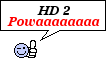 (c est pas HD2 Powaaaaaa, mais Bichon Powaaaa
(c est pas HD2 Powaaaaaa, mais Bichon Powaaaa![[NAND] [EXT4 / DATA.img] Rom BiCh0n Nand'Droid Z v3.0 [PPP / RMNET] [Kernel MDJ s10.4 OC 1563 mhz] [18/01/2011] DISPO!!!! 750705](/users/3312/24/58/67/smiles/750705.gif)
![[NAND] [EXT4 / DATA.img] Rom BiCh0n Nand'Droid Z v3.0 [PPP / RMNET] [Kernel MDJ s10.4 OC 1563 mhz] [18/01/2011] DISPO!!!! 62793](/users/3312/24/58/67/smiles/62793.gif)
